360安全浏览器中全屏看图的方法教程
时间:2023-05-24 14:08:43作者:极光下载站人气:82
360安全浏览器是一款非常好用的软件,很多小伙伴都在使用。在360安全浏览器中有一个“全屏看图”功能,开启该功能后我们可以在带图片的网页中使用大图模式查看图片,那小伙伴们知道360安全浏览器中具体该如何设置看图模式吗,其实操作方法是非常简单的。我们只需要点击打开设置窗口后,在“实验室”栏的“全屏看图设置”处进行勾选就可以了。操作步骤其实非常简单的,小伙伴们可以打开自己的软件后跟着下面的步骤操作起来。接下来,小编就来和小伙伴们分享具体的操作步骤了,有需要或者是有兴趣的了解的小伙伴们快来和小编一起往下看看吧!
操作步骤
第一步:双击打开360安全浏览器;
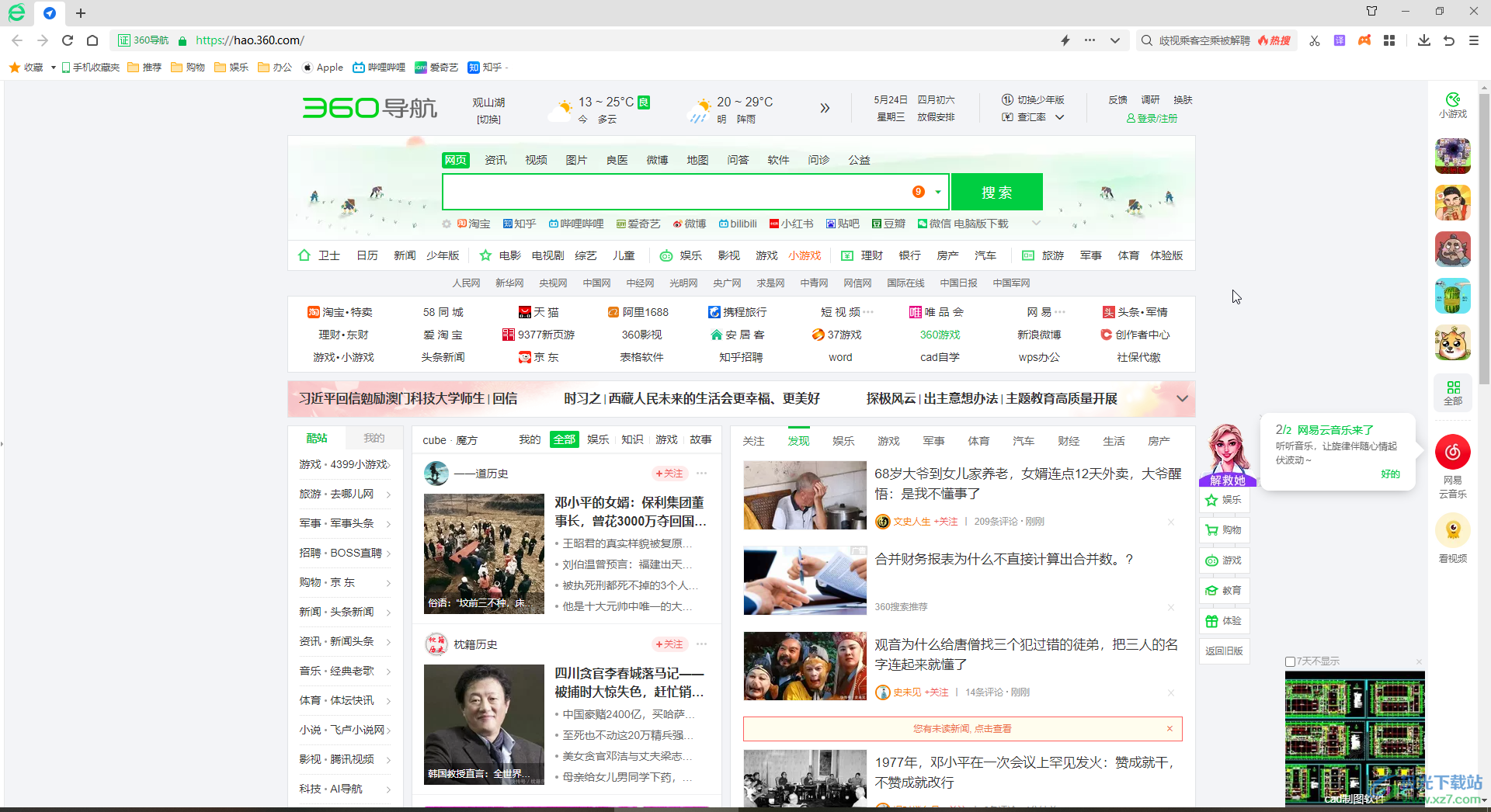
第二步:在界面右上方点击如图所示是三条横线图标后选择“设置”;
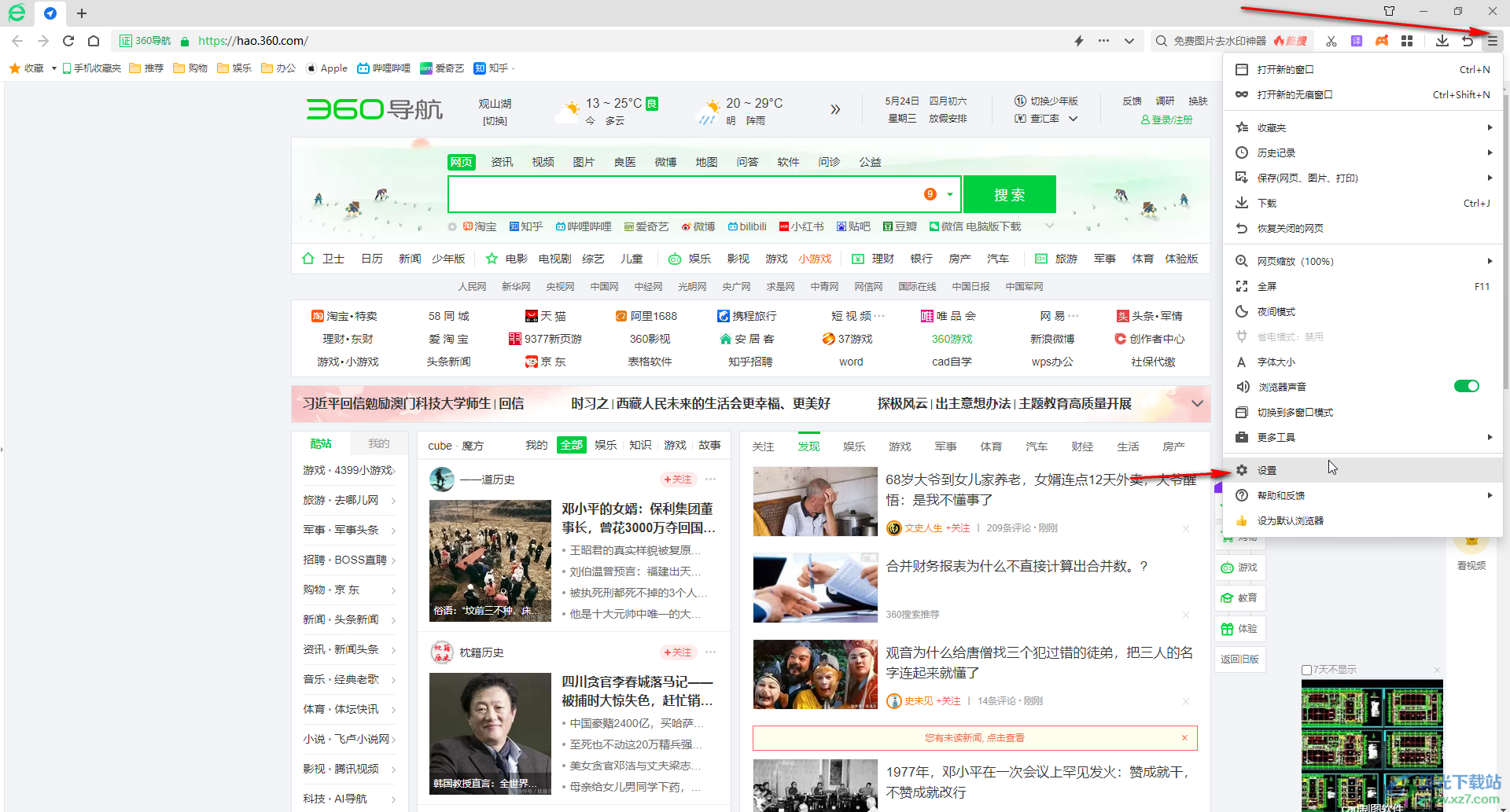
第三步:在打开的窗口左侧点击切换到“实验室”,然后点击勾选“全屏看图设置”栏的选项,设置想要的图片尺寸,看到上方保存成功的提示就可以了,如果有需要我们还可以点击设置默认图片的保存位置等等;
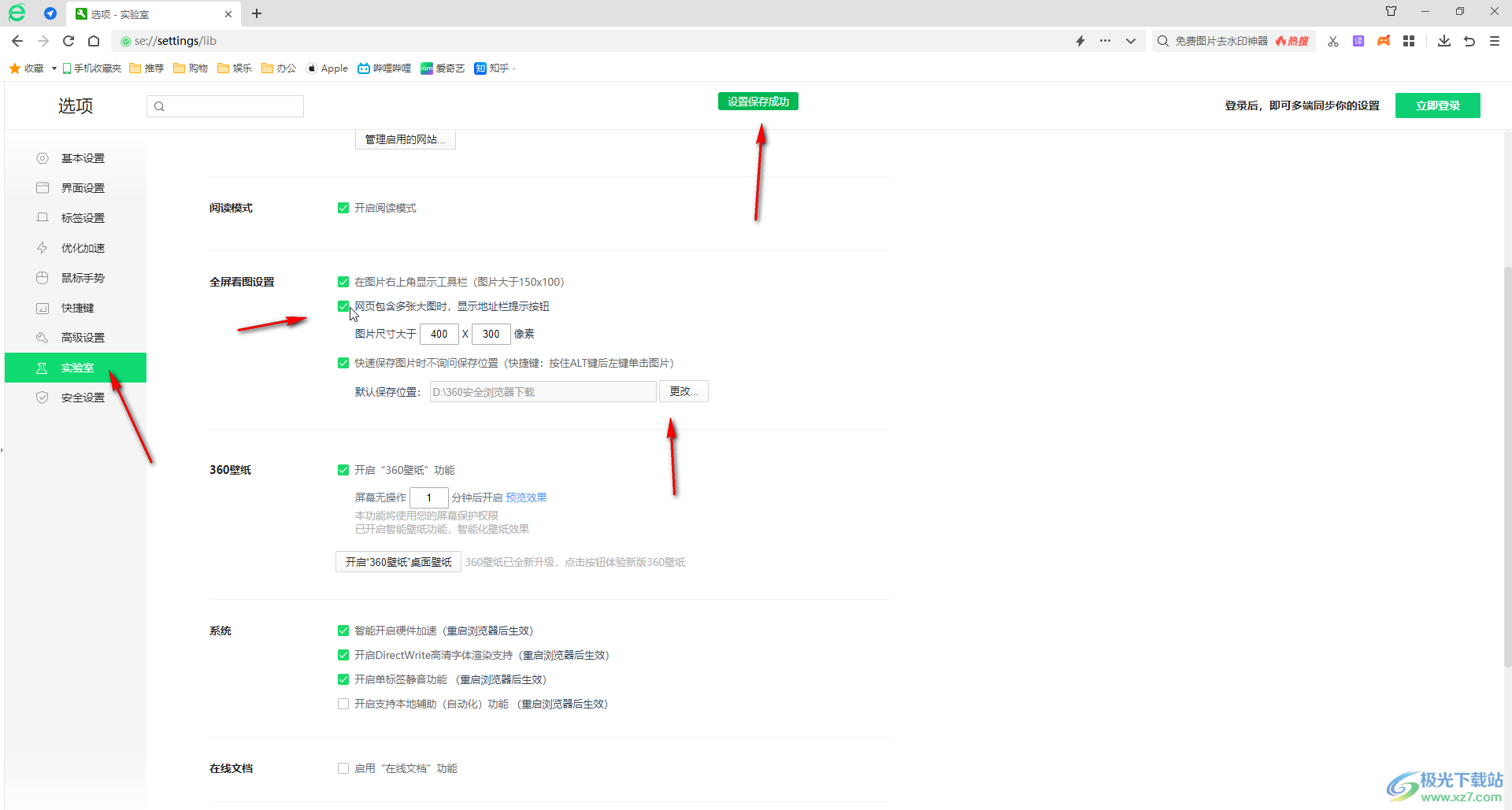
第四步:然后使用360安全浏览器打开有图片的网页,将鼠标悬停到图片中时可以看到界面右上方出现了工具栏,我们可以点击如图所示的箭头图标进入全屏模式,如果网页中有多张图片可以设置大图模式查看,在界面右上方会有提示信息;
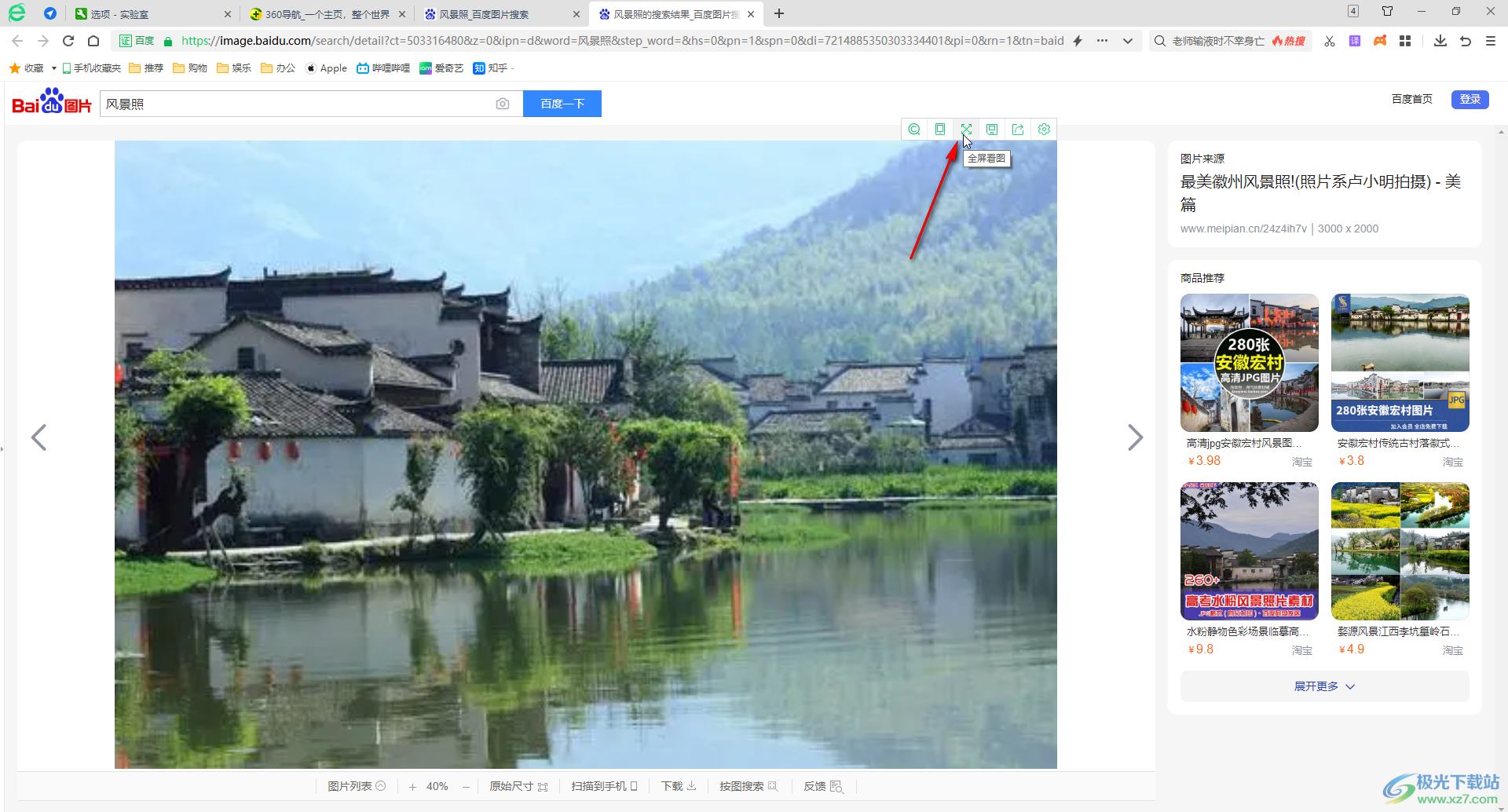
第五步:如图所示是设置全屏模式的效果,后续可以按F11键或者ESC键退出全屏模式。
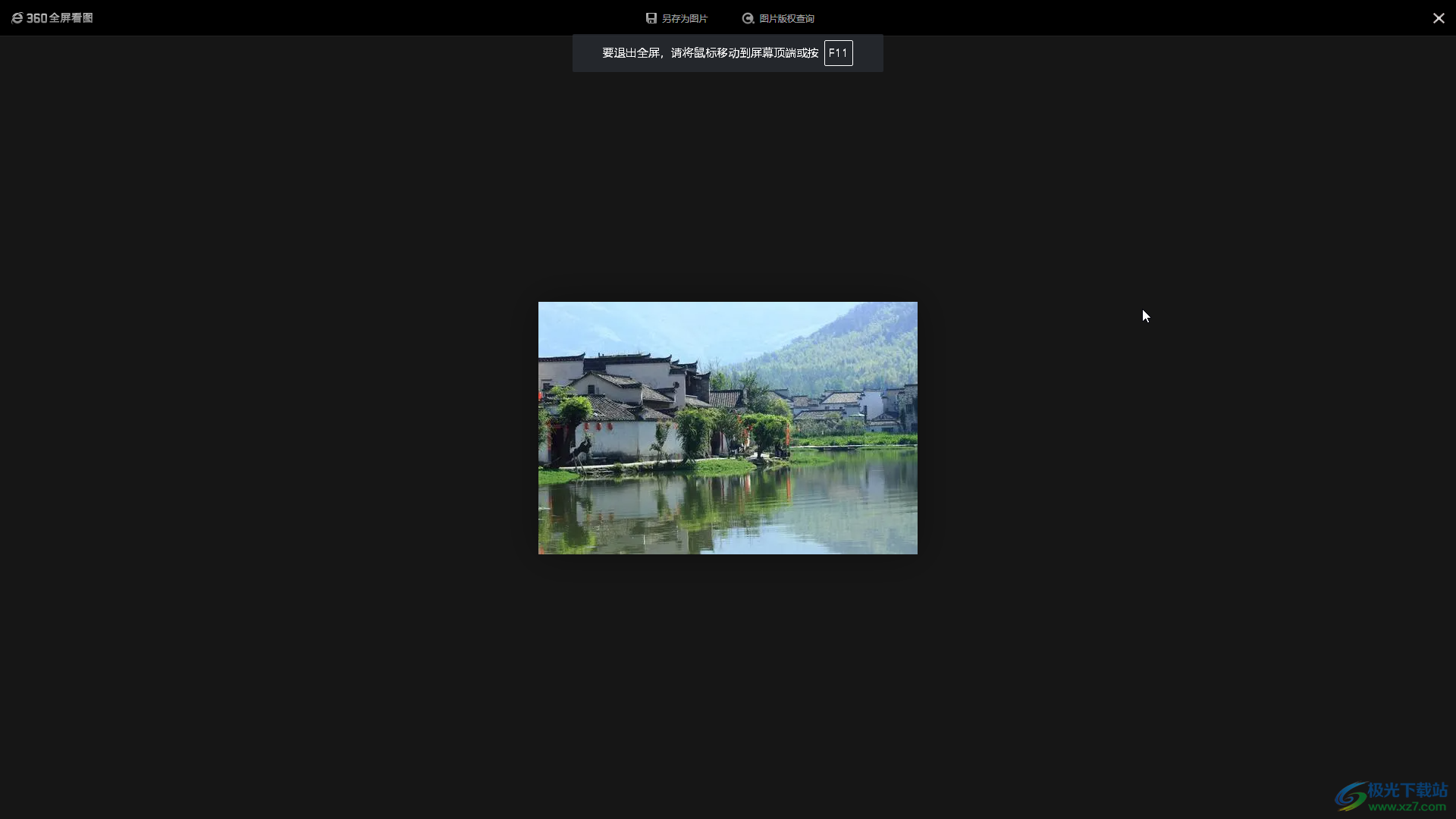
以上就是360安全浏览器中设置全屏看图的方法教程的全部内容了。总结一下就是点击进入设置窗口后,在“实验室”栏找到“全屏看图设置”,然后勾选选项就可以了。

大小:84.70 MB版本:v13.1.5390.0 最新版环境:WinAll, WinXP, Win7, Win10
- 进入下载

网友评论